تنظیم برنامه پیش فرض

اکنون که می توانید نام فایل کامل فایل های برنامه خود را در File Explorer ببینید،
فقط یک مانع دیگر برای عبور وجود دارد اگر می خواهید فایل های برنامه خود را با استفاده از Notepad به طور پیش فرض باز کنید، باید به File Explorer بگویید تا این کار را انجام دهد. این مراحل را دنبال کنید:
1. به فایل برنامه بروید و روی نام فایل کلیک راست کنید.
2. در منوی ظاهر شده، Open را انتخاب کنید.
کادر گفتگوی Open ظاهر می شود.
3. Notepad را از لیست برنامه ها انتخاب کنید و سپس کادر را انتخاب کنید.
تا همیشه فایل هایی از این نوع را با استفاده از برنامه باز کنید.
اکنون می توانید روی فایل های برنامه خود در File Explorer دوبار کلیک کنید.
به طور خودکار آنها را در Notepad باز کنید.
اگر از macOS استفاده می کنید
اگر از macOS (یا یکی از نسخه های قبلی Mac OS X) استفاده می کنید، ویرایشگر متن که استاندارد موجود است TextEdit نامیده می شود.برنامه TextEdit در واقع فراهم می کند ویژگی های بسیار زیادی برای یک ویرایشگر متن استاندارد – آن را می شناسد و به شما اجازه می دهد انواع مختلفی از فایل های متنی، از جمله فایل های متنی غنی (rtf.) و فایل های HTML را ویرایش کنید. اشکال TextEdit این است که گاهی اوقات می تواند بیش از حد هوشمند باشد.
تلاش برای پس انداز و ویرایش یک فایل HTML در TextEdit می تواند پیچیده تر از آن چیزی باشد که باید باشد. به طور پیش فرض، TextEdit سعی می کند تگ های HTML را به عنوان معادل های گرافیکی آنها نمایش دهد در پنجره ویرایشگر، همانطور که در شکل 3-5 نشان داده شده است.
آن را به جای کد HTML واقعی فرمت کنید. این برای ویرایش یک فایل HTML کار نمی کند، زیرا شما باید متن کد را به جای آنچه که کد تولید می کند، ببینید.
یک راه آسان برای رفع آن وجود دارد – فقط این مراحل را دنبال کنید:
1. TextEdit ➪ Preferences را انتخاب کنید.
2. در تب New Document در قسمت Format گزینه Plain Text را انتخاب کنید
دکمه رادیویی.
3. در قسمت Options علامت تیک را از زیر حذف کنید
چک باکس ها:
• تصحیح املا به صورت خودکار
• نقل قول های هوشمند
• داش های هوشمند
• پیوندهای هوشمند
4. روی برگه Open and Save کلیک کنید (شکل 3-7 را ببینید).
5. در قسمت When Opening a File، تیک Display HTML Files as HTML را بزنید
تیک گزینه Code Instead of Formatted Text.
6. در قسمت When Saving a File علامت تیک را از Add بردارید
“.txt” پسوند فایل به فایلهای متنی ساده را علامت بزنید.
7. کادر گفتگوی Preferences را ببندید تا تنظیمات ذخیره شوند.
اکنون آماده اید که ویرایش کد برنامه خود را با استفاده از TextEdit شروع کنید!



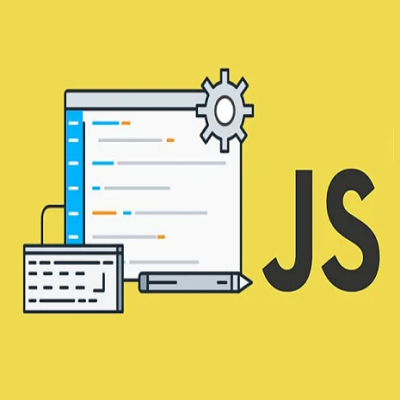
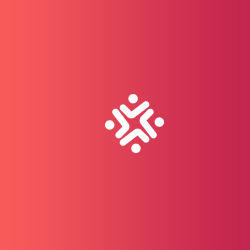
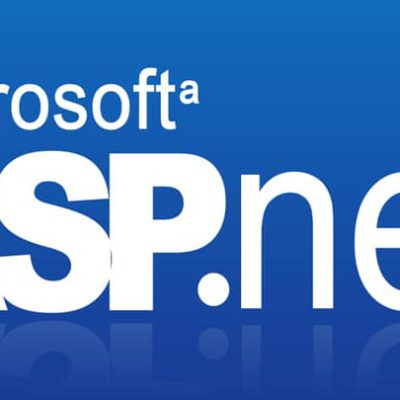


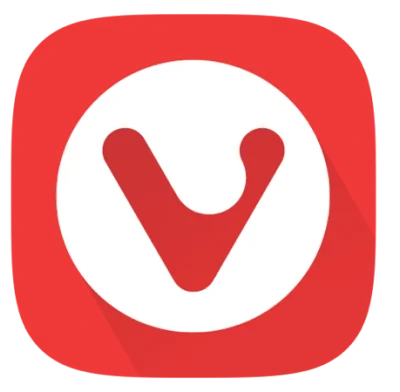

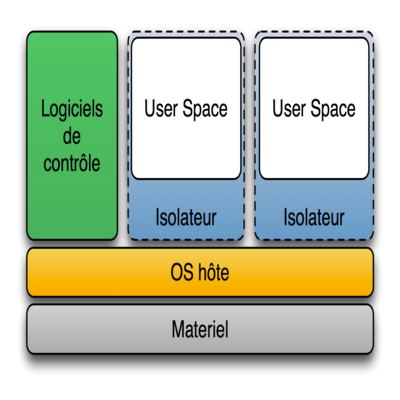


قوانین ارسال دیدگاه در سایت